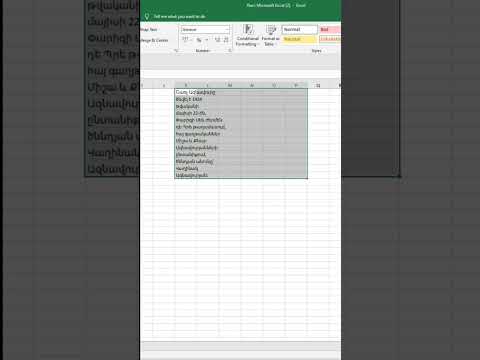Clonezilla- ն խաչաձեւ պլատֆորմ, բաց կոդով կոշտ սկավառակի կլոնավորման ծրագրային ծրագիր է: Այն օգտագործվում է bootable կոշտ սկավառակի ճշգրիտ պատճենը պատրաստելու համար: Այս ծրագրաշարը օգտագործելու համար ձեզ հարկավոր կլինի դատարկ CD/DVD կամ USB սկավառակ, ինչպես նաև պահեստային ներքին կամ արտաքին կոշտ սկավառակ:
Քայլեր
Մեթոդ 1 -ից 3 -ը. Կլոնեզիլայի կարգավորում

Քայլ 1. Ներբեռնեք Clonezilla Live- ի վերջին, կայուն տարբերակը:
Clonezilla- ի ընթացիկ տարբերակը կարող եք ձեռք բերել նրա Sourceforge էջից:
Կարող եք նաև Clonezilla- ն ներբեռնել Clonezilla կայքից:

Քայլ 2. Այրեք ISO ֆայլը դատարկ CD- ի կամ DVD- ի վրա:
CD/DVD- ի վրա Clonezilla- ի այրման գործընթացը կտարբերվի `կախված նրանից, թե ինչ օպերացիոն համակարգ եք օգտագործում:
- Եթե ցանկանում եք օգտագործել USB կրիչ, ներբեռնեք Clonezilla Live- ը որպես zip ֆայլ:
- Եթե նախընտրում եք չստեղծել ձեր սեփական Clonezilla Live CD/DVD կամ USB կրիչը, կարող եք գնել Clonezilla ձայնասկավառակներ և USB կրիչներ լիազորված Clonezilla վաճառողներից:

Քայլ 3. Տեղադրեք արտաքին կամ ներքին սկավառակ:
Clonezilla- ի հետ վերաբեռնելուց առաջ համոզվեք, որ դատարկ արտաքին կամ ներքին կոշտ սկավառակը միացված է ձեր համակարգչին:
Որպեսզի սկավառակի կլոնը աշխատի, կլոնավորման նպատակակետային սկավառակը պետք է լինի նույնքան մեծ կամ ավելի մեծ, քան կլոնավորված աղբյուրի սկավառակը:

Քայլ 4. Բեռնեք Clonezilla CD/DVD կամ USB կրիչից:
CD/DVD կամ USB կրիչից բեռնման գործընթացը տարբեր կլինի `կախված ձեր օպերացիոն համակարգից և համակարգչից:
- Windows- ի կամ Linux- ի մեքենայի վրա տեղադրեք Clonezilla Live CD/DVD- ը ձեր համակարգչի մեջ, այնուհետև վերագործարկեք ձեր համակարգիչը: Սեղմեք F2, F10, F12 կամ Del ՝ ձեր համակարգչի BIOS ընտրացանկ մուտք գործելու համար: BIOS- ի ընտրացանկում անցեք Boot ենթամենյու, այնուհետև առաջին բեռնման սարքը փոխեք CD-ROM- ի:
- Mac- ում տեղադրեք Clonezilla Live CD/DVD- ը ձեր համակարգչի մեջ, այնուհետև վերագործարկեք ձեր համակարգիչը: Մինչ համակարգիչը վերագործարկվում է, սեղմեք և պահեք C ստեղնը, մինչև չտեսնեք, որ մեկնարկի հաջորդականությունը սկսվում է:
Մեթոդ 2 3 -ից. Drive- ի կլոնավորում

Քայլ 1. Ընտրեք լռելյայն Clonezilla ռեժիմը:
Երբ Clonezilla Live- ը բեռնվի, այն ինքնաբերաբար կբեռնվի ՝ օգտագործելով կանխադրված ռեժիմի ընտրանքները:
Եթե ցանկանում եք այլ ռեժիմներ, օգտագործեք վեր կամ վար սլաքների ստեղները ՝ ընտրացանկի տարբեր ընտրանքներ նավարկելու համար, այնուհետև սեղմեք Enter:

Քայլ 2. Ընտրեք լեզու:
Ընտրեք լեզվի էկրանին, օգտագործեք վեր կամ վար սլաքների ստեղները `ձեր լեզուն ընտրելու համար, այնուհետև սեղմեք Enter ստեղնը:

Քայլ 3. Ընտրեք ստեղնաշարի կանխադրված դասավորությունը:
Վահանակի տվյալների կազմաձևման էկրանին ընտրեք «Մի շոշափիր ստեղնաշարի քարտեզ» ընտրացանկը, այնուհետև սեղմեք Enter ստեղնը:
Clonezilla- ի ստեղնաշարի կանխադրված դասավորությունը ԱՄՆ ստեղնաշարն է: Եթե օգտագործում եք ստեղնաշարի մեկ այլ դասավորություն, ընտրեք Ընտրել ստեղնաշարի կամարների ցանկից կամ Ընտրել ստեղնաշարի ամբողջական ցուցակի ընտրանքներից:

Քայլ 4. Սկսեք Clonezilla- ն:
Start Clonezilla- ի էկրանին ընտրեք Start Clonezilla տարբերակը, այնուհետև սեղմեք Enter ստեղնը:

Քայլ 5. Ընտրեք սարքի պատկերի տարբերակը:
Տեղափոխեք կուրսորը սարքի պատկերի ընտրանքին, այնուհետև սեղմեք բացատը ՝ այն ընտրելու համար: Աստղանիշն ավելացվում է ՝ ընտրվածը ցույց տալու համար: Սեղմեք Enter ստեղնը:
Այս տարբերակը կոդավորելու է կոշտ սկավառակը որպես պատկեր այլ սկավառակի վրա ՝ միջնապատի փոխարեն:

Քայլ 6. Ընտրեք local_dev տարբերակը:
Տեղափոխեք կուրսորը local_dev ընտրանքին, այնուհետև սեղմեք բացատը ՝ այն ընտրելու համար: Աստղանիշն ավելացվում է ՝ ընտրվածը ցույց տալու համար: Սեղմեք Enter ստեղնը:
Այս տարբերակը թույլ կտա ձեր կոշտ սկավառակը կլոնավորել ներքին կամ արտաքին կոշտ սկավառակի վրա:

Քայլ 7. Ընտրեք sdb1 8G_ext4 տարբերակը:
Տեղափոխեք կուրսորը sdb1 8G_ext4 տարբերակի վրա, այնուհետև սեղմեք բացատ ՝ այն ընտրելու համար: Աստղանիշն ավելացվում է ՝ ընտրվածը ցույց տալու համար: Սեղմեք Enter ստեղնը:
Այս տարբերակը սկավառակը կլոնավորի երկրորդ ներքին կամ արտաքին սկավառակի առաջին բաժանման վրա:

Քայլ 8. Ընտրեք Clonezilla պատկերի գրացուցակը:
Տեղափոխեք կուրսորը դեպի / Top_directory_in_the_local_device տարբերակ, այնուհետև սեղմեք spacebar ՝ այն ընտրելու համար: Սեղմեք Enter ստեղնը: Դիտեք սկավառակի օգտագործման հաշվետվությունը, այնուհետև շարունակելու համար սեղմեք Enter ստեղնը:

Քայլ 9. Ընտրեք «Սկսնակ» ռեժիմը:
Տեղափոխեք կուրսորը «Սկսնակ» տարբերակին, այնուհետև սեղմեք տիեզերական տողը ՝ այն ընտրելու համար: Աստղանիշն ավելացվում է ՝ ընտրվածը ցույց տալու համար: Սեղմեք Enter ստեղնը:
Փորձագետի ռեժիմի ընտրանքները ներառված չեն այս հոդվածում:

Քայլ 10. Ընտրեք պահպանել սկավառակի տարբերակը:
Տեղափոխեք կուրսորը պահելու սկավառակի ընտրանքին, այնուհետև սեղմեք բացատը ՝ այն ընտրելու համար: Սեղմեք Enter ստեղնը:

Քայլ 11. Մուտքագրեք սկավառակի պատկերի անունը:
Մուտքագրեք անուն դաշտում մուտքագրեք պահպանված պատկերի նշանակալի անուն, այնուհետև սեղմեք Enter ստեղնը:
Սովորաբար օգտակար է ամսաթիվը ներառել պահված սկավառակի պատկերի անվան մեջ:

Քայլ 12. Ընտրեք սկավառակը, որը ցանկանում եք կլոնավորել:
Տեղափոխեք կուրսորը այն սկավառակի անվան վրա, որը ցանկանում եք կլոնավորել, այնուհետև սեղմեք բացատը ՝ այն ընտրելու համար: Սեղմեք Enter ստեղնը:
Կարևոր է, որ դուք իմանաք սկավառակի անունը, որը ցանկանում եք կլոնավորել: Եթե չգիտեք, ավելի լավ է Չեղարկել գործընթացը, ստուգեք սկավառակի անունը և սկզբից սկսեք գործընթացը:

Քայլ 13. Բաց թողեք ֆայլային համակարգի ստուգումը:
Ընտրեք «Բաց թողնել ստուգում/վերանորոգում ֆայլային համակարգի» տարբերակը, այն ընտրելու համար սեղմեք տիեզերական վահանակը, այնուհետև սեղմեք Enter ստեղնը:
Եթե անհանգստանում եք, որ սկզբնական կրիչը վնասված է կամ վնասված, ընտրեք -fscj-src-part տարբերակը ՝ սկավառակի կլոնավորումից առաջ ֆայլային համակարգի ինտերակտիվ ստուգումն ավարտելու համար:

Քայլ 14. Ստուգեք պահպանված պատկերը:
Ընտրեք Այո, ստուգեք պահված պատկերի տարբերակը, սեղմեք այն ընտրելու համար անհրաժեշտ տարածությունը, այնուհետև սեղմեք Enter ստեղնը:

Քայլ 15. Որոշեք ՝ շարունակե՞լ, թե՞ ոչ:
Սա կլոնավորման գործընթացը սկսելուց առաջ վերջին քայլն է: Եթե վստահ չեք, որ ցանկանում եք շարունակել, մուտքագրեք N, այնուհետև սեղմեք Enter ստեղնը: Եթե ցանկանում եք կլոնավորել կոշտ սկավառակը, մուտքագրեք Y, այնուհետև սեղմեք Enter ստեղնը:
Եթե որոշեք շարունակել, Clonezilla- ն սկսում է կլոնավորման գործընթացը:

Քայլ 16. Դուրս եկեք Clonezilla- ից:
Երբ կոշտ սկավառակի կլոնավորումը ավարտված է, մուտքագրեք 2, այնուհետև սեղմեք Enter ստեղնը ՝ Clonezilla- ից դուրս գալու համար: Ընտրեք ռեժիմի էկրանին ընտրեք Poweroff տարբերակը, սեղմեք բացատը և այնուհետև սեղմեք Enter ստեղնը: Նախքան համակարգչի անջատումը ավարտելը, Clonezilla- ն ձեզ հուշում է հեռացնել CD/DVD կամ USB կրիչը: Դա արեք, ապա սեղմեք Enter ստեղնը: Ձեր համակարգիչը կանջատվի:
3 -րդ մեթոդ 3 -ից. Drive- ի վերականգնում

Քայլ 1. Ընտրեք լռելյայն Clonezilla ռեժիմը:
Երբ Clonezilla Live- ը բեռնվի, այն ինքնաբերաբար կբեռնվի ՝ օգտագործելով լռելյայն ռեժիմի ընտրանքները:
Եթե ցանկանում եք այլ ռեժիմներ, օգտագործեք վեր կամ վար սլաքների ստեղները ՝ ընտրացանկի տարբեր ընտրանքներ նավարկելու համար, այնուհետև սեղմեք Enter:

Քայլ 2. Ընտրեք լեզու:
Ընտրեք լեզվի էկրանին, օգտագործեք վեր կամ վար սլաքների ստեղները ՝ ձեր լեզուն ընտրելու համար, այնուհետև սեղմեք Enter ստեղնը:

Քայլ 3. Ընտրեք ստեղնաշարի կանխադրված դասավորությունը:
Վահանակի տվյալների կազմաձևման էկրանին ընտրեք «Մի շոշափիր ստեղնաշարի քարտեզ» ընտրացանկը, այնուհետև սեղմեք Enter ստեղնը:
Clonezilla- ի ստեղնաշարի կանխադրված դասավորությունը ԱՄՆ ստեղնաշարն է: Եթե օգտագործում եք ստեղնաշարի մեկ այլ դասավորություն, ընտրեք Ընտրել ստեղնաշարի կամարների ցանկից կամ Ընտրել ստեղնաշարի ամբողջական ցուցակի ընտրանքներից:

Քայլ 4. Սկսեք Clonezilla- ն:
Start Clonezilla- ի էկրանին ընտրեք Start Clonezilla տարբերակը, այնուհետև սեղմեք Enter ստեղնը:

Քայլ 5. Ընտրեք սարքի պատկերի տարբերակը:
Տեղափոխեք կուրսորը սարքի պատկերի ընտրանքին, այնուհետև սեղմեք բացատը ՝ այն ընտրելու համար: Աստղանիշն ավելացվում է ՝ ընտրվածը ցույց տալու համար: Սեղմեք Enter ստեղնը:
Այս տարբերակը կոդավորելու է կոշտ սկավառակը որպես պատկեր այլ սկավառակի վրա ՝ միջնապատի փոխարեն:

Քայլ 6. Ընտրեք local_dev տարբերակը:
Տեղափոխեք կուրսորը local_dev ընտրանքին, այնուհետև սեղմեք բացատը ՝ այն ընտրելու համար: Աստղանիշն ավելացվում է ՝ ընտրվածը ցույց տալու համար: Սեղմեք Enter ստեղնը:
Այս տարբերակը թույլ կտա ձեր կոշտ սկավառակը կլոնավորել ներքին կամ արտաքին կոշտ սկավառակի վրա:

Քայլ 7. Ընտրեք sdb1 8G_ext4 տարբերակը:
Տեղափոխեք կուրսորը sdb1 8G_ext4 տարբերակի վրա, այնուհետև սեղմեք բացատ ՝ այն ընտրելու համար: Աստղանիշն ավելացվում է ՝ ընտրվածը ցույց տալու համար: Սեղմեք Enter ստեղնը:
Այս տարբերակը սկավառակը կլոնավորի երկրորդ ներքին կամ արտաքին սկավառակի առաջին բաժանման վրա:

Քայլ 8. Ընտրեք Clonezilla պատկերի գրացուցակը:
Տեղափոխեք կուրսորը դեպի / Top_directory_in_the_local_device տարբերակ, այնուհետև սեղմեք spacebar ՝ այն ընտրելու համար: Սեղմեք Enter ստեղնը: Դիտեք սկավառակի օգտագործման հաշվետվությունը, այնուհետև շարունակելու համար սեղմեք Enter ստեղնը:

Քայլ 9. Ընտրեք «Սկսնակ» ռեժիմը:
Տեղափոխեք կուրսորը «Սկսնակ» տարբերակին, այնուհետև սեղմեք տիեզերական տողը ՝ այն ընտրելու համար: Աստղանիշն ավելացվում է ՝ ընտրվածը ցույց տալու համար: Սեղմեք Enter ստեղնը:
Սկավառակը վերականգնելու համար ձեզ հարկավոր են աղբյուրի և նպատակակետի կրիչներ, որոնք միացված են ձեր համակարգչին և միացված են:

Քայլ 10. Վերականգնել կլոնավորված սկավառակը:
Ընտրեք սկավառակի վերականգնման տարբերակը, սեղմեք տիեզերական տողը և այնուհետև սեղմեք Enter ստեղնը:

Քայլ 11. Վերականգնելու համար ընտրեք կլոնավորված սկավառակի պատկերը:
Ընտրեք կլոնավորված սկավառակի պատկերը, որը ցանկանում եք վերականգնել, սեղմեք տիեզերական տողը և այնուհետև սեղմեք Enter ստեղնը:

Քայլ 12. Ընտրեք թիրախային սկավառակը:
Ընտրեք վերականգնման թիրախային սկավառակը, սեղմեք բացատը և այնուհետև սեղմեք Enter ստեղնը: Հաջորդ էկրանին ընտրեք նորից վերականգնման թիրախային սկավառակը, սեղմեք բացատը և այնուհետև սեղմեք Enter ստեղնը:
Երբ դուք կլոնավորված սկավառակը վերականգնում եք թիրախային սկավառակի վրա, այն կգրագրի ցանկացած բովանդակություն, որը գտնվում է թիրախային սկավառակի վրա ՝ կլոնավորված կրիչով:

Քայլ 13. Հաստատեք վերականգնումը:
Clonezilla- ն ձեզ երկու անգամ կհարցնի ՝ արդյոք ցանկանում եք վերականգնել կլոնավորված սկավառակը: Երբ դա ձեզ հուշում է, մուտքագրեք Y, այնուհետև սեղմեք Enter ստեղնը: Երբ նորից ձեզ հուշում է, մուտքագրեք Y, այնուհետև սեղմեք Enter ստեղնը:

Քայլ 14. Դուրս եկեք Clonezilla- ից:
Երբ կոշտ սկավառակի կլոնավորումը ավարտված է, մուտքագրեք 2, այնուհետև սեղմեք Enter ստեղնը ՝ Clonezilla- ից դուրս գալու համար: Ընտրեք ռեժիմի էկրանին ընտրեք Poweroff տարբերակը, սեղմեք տիեզերական տողը և այնուհետև սեղմեք Enter ստեղնը: Նախքան համակարգչի անջատումը ավարտելը, Clonezilla- ն ձեզ հուշում է հեռացնել CD/DVD կամ USB կրիչը: Դա արեք, ապա սեղմեք Enter ստեղնը: Ձեր համակարգիչը կանջատվի:
Տեսանյութ - Այս ծառայությունից օգտվելով ՝ որոշ տեղեկություններ կարող են կիսվել YouTube- ի հետ:

Խորհուրդներ
Clonezilla- ն կարող է օգտագործվել Windows, Linux և Mac օպերացիոն համակարգերի հետ:
Գուշացումներ
- Եթե սխալ եք թույլ տալիս, կարող եք ջնջել սխալ միջնորմը:
- Սա նախատեսված է փորձագետների համար:
- Երբեք դա մի արեք հին Mac համակարգիչների հետ, որոնք օգտագործում են Power PC պրոցեսորներ: